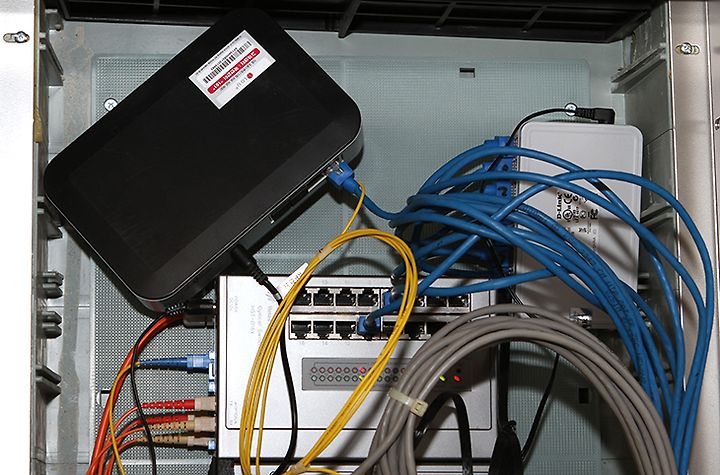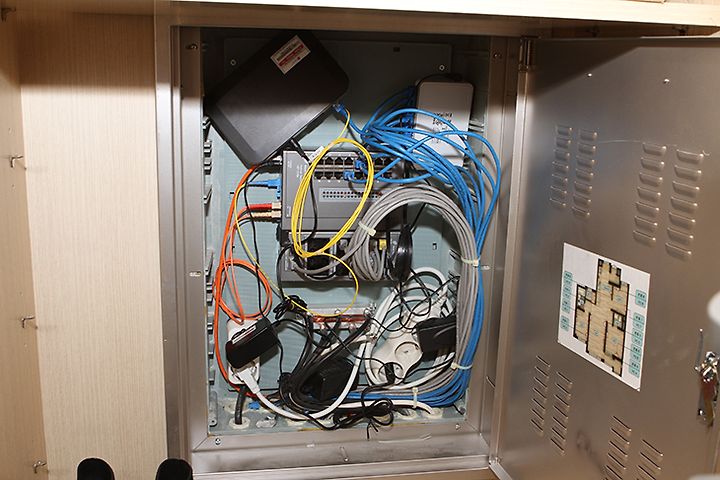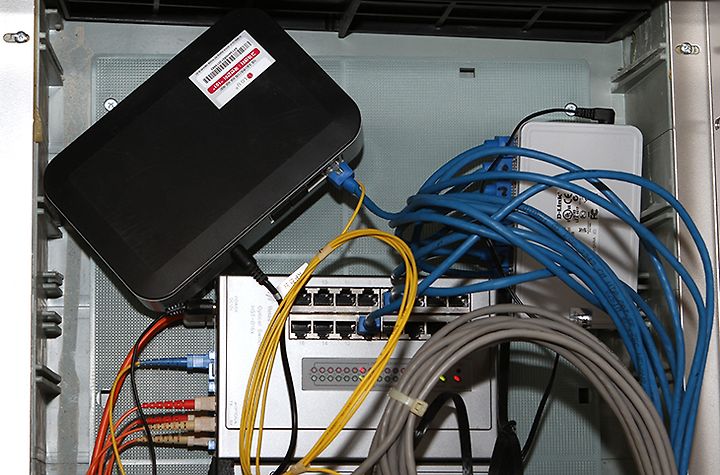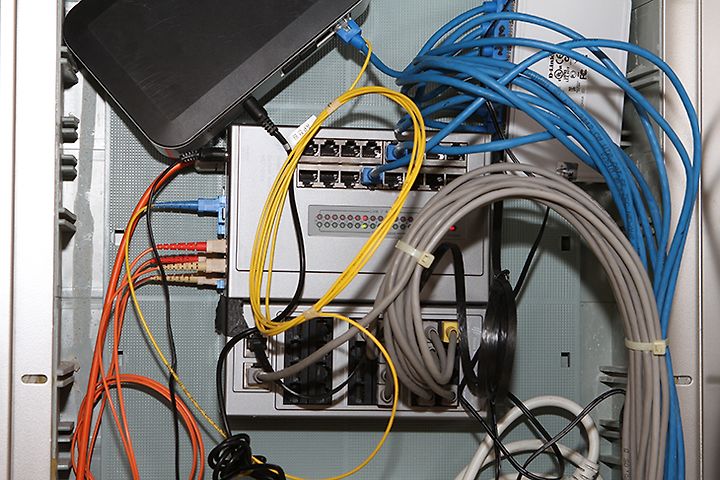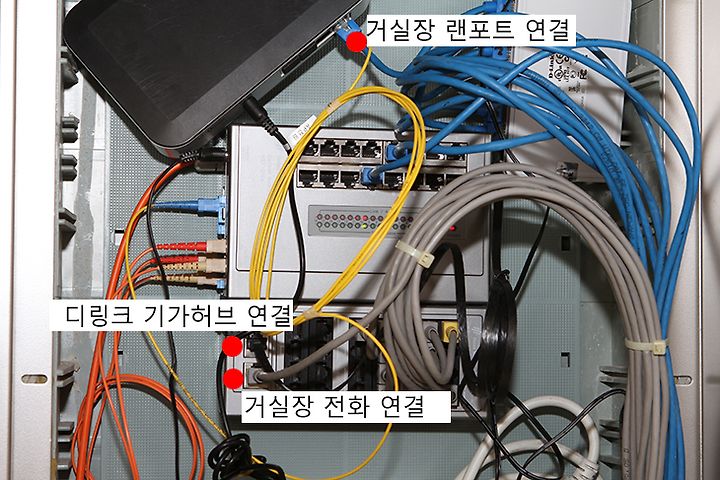아파트 인터넷 단자함 방마다 인터넷 연결 기가인터넷
아파트 인터넷 단자함 방마다 인터넷 연결 기가인터넷
아파트 인터넷 단자함에 허브를 넣어서 방마다 인터넷 연결을 하는 방법을 소개하려고 합니다. 저는 유플러스 기가인터넷을 쓰고 있습니다. 제가 사는곳에는 초고속인터넷특등급 단지로 지정된 곳인데요. 그래서 기가인터넷을 사용할 수 있죠. 그런데 인터넷 설치시 아파타 인터넷 단자함을 열어보고 기사분과 같이 보고 있자니 몇가지 튜닝을 해줘야만 방마다 인터넷 라인을 넣을 수 있다는것을 알게 되었습니다. 최근 아파트들은 대부분 기본적으로 인터넷을 사용하게 되어있습니다. 가스잠금과 월패드, CCTV 등 기본적으로도 인터넷을 쓰게 되어있죠. 그리고 그렇게 지정된 곳의 인터넷을 계속 쓰는 경우에는 사실 방마다 인터넷이 기본적으로 연결이 이미 되어있으며 별다르게 아파트 인터넷 단자함을 열어볼일도 없습니다.
그런데 저처럼 유플러스 기가인터넷을 따로 설치하거나 (KT 기가인터넷도 동일함) 별도로 인터넷 라인을 넣은 상태에서는 공유기와 허브를 같이 사용해야합니다. 그 이유를 설명드리면, 기본적으로 설치되어있는 인터넷 라인은 끊을 수 없습니다. 지정된 곳에 연결이 되어있어서 시스템이 움직이므로 건드릴 수 없죠. 이건 CCTV나 월패드 등에 연결된 부분을 말합니다. 그것을 건드리지 않은 상태로 보통 인터넷을 설치를 해 줄겁니다. 즉 건드릴 수 없는 기존라인 외에 별도로 인터넷을 설치하게 되는데 그 따로 설치한 부분을 변경해야합니다.
아파트 인터넷 단자함 방마다 인터넷 연결
먼저 저는 단자함에 디링크 기가허브를 설치를 했습니다. 참고로 공유기를 이부분에 바로 설치해도 상관은 없습니다. 근데 문제가 방마다 인터넷 단자가 있고, 추가로 거실과 부엌에도 인터넷 포트가 있습니다. 즉 이부분에 공유기를 설치하더라도 포트가 부족해서 결국 허브도 설치해야합니다. 그런데 저는 유무선공유기는 외부로 뺏습니다. 이유는 공유기를 인터넷 단자함처럼 철제함에 넣어두면 무선범위가 극도로 좁아지기 때문입니다.
저는 최초에 유무선공유기 설치를 거실에 거실장에 설치하고 싶다고 이야기를 기사분께 했었습니다. 그래서 기사분은 기존 단자함의 광허브에서 나온 라인을 거실장 뒤에 있는 랜포트로 보낸 뒤 거기에 유무선공유기를 물리고 다시 유무선공유기에서 물린 선을 거실장 뒤에 전화선으로 넣은 뒤 그것을 다시 저는 디링크 기가 허브로 연결한 뒤 각 방의 인터넷 라인으로 연결을 했습니다. 이렇게 해버리면, 각 방에 인터넷 라인을 모두 쓸 수 있고 거실에 유무선공유기가 있으므로 무선범위도 상대적으로 더 넓어지게 됩니다. 저는 무선범위가 넓은 DIR-868L을 썼습니다.
즉 모식화 해보면,
광허브 -> 거실장 랜선 -> 거실장랜포트 -> 랜선 -> 유무선공유기 WAN 연결 -> 유무선공유기 1번 랜포트 -> 랜선 -> 거실장전화포트-> 단자함의 랜선 -> 디링크 기가허브 -> 각방의 인터넷 라인 모두 연결
이런식으로 연결을 했습니다.
이렇게 하면 기존에 아파트에 이미 설치된 시스템 인터넷과는 별도로 각 방마다 제가 따로 넣은 인터넷을 쓸 수 있게 됩니다.
거실에 있는 거실장 입니다. 이 뒷부분을 보면 전화포트와 랜포트가 있습니다.
랜포트에 랜선을 연결 후 이것을 DIR-868L 공유기에 연결했습니다. 근데 여기서 끝나버리면 각 방마다 인터넷 라인을 못넣게 되므로 랜선을 하나 더 연결 후 이것을 거실장 뒤에 전화포트에 연결합니다. 참고로 전화포트와 랜포트 모두 같은 UTP 케이블을 씁니다.
아파트 인터넷 단자함을 열어보니 정신이 없군요. 기본적으로 전원이 2구였는데 저는 3구로 늘리기 위해서 멀티탭을 하나 더 넣었습니다.
거실장 뒤를 통해서 나온 전화선을 아래에 있는 전화를 처리하는 부분에 연결 후 output 으로 나온 랜선을 다시 디링크 기가 허브로 연결해줬습니다.
디링크 기가비트 허브는 이렇게 생겼습니다.
위 링크에서 리뷰를 볼 수 있습니다. 8포트이며, 상당히 저전력에 제품입니다. 즉 전기요금 걱정은 하지 않아도 됩니다.
이렇게 하면, 7포트의 랜포트가 생기게 되는데 여기에 각방은 물론 벽면, 부엌에 있는 인터넷까지 모두 연결해줍니다.
아파트 인터넷 단자함 방마다 인터넷 연결 동영상
설명을 사진으로 하려니 힘들어서 동영상으로 만들어봤습니다. 기존에 아파트 인터넷 단자함의 각 방마다 연결되는 부분은 핀을 찔러서 선을 끼우는 형태로 되어있는 경우도 있었는데요. 최근에는 그냥 초고속인터넷특등급을 대비해서 만들어지는 경우가 있어서 그냥 랜포트를 연결하는 타입들이 있습니다. 그래서 대부분은 저런 형태일 것입니다.
거실에 유무선공유기를 설치해야하고, 근데 방마다는 다 랜포트를 연결하고 싶은 경우 위 동영상을 보시면 이해가 되실듯하고 만약 저렇게 똑같이 되어있지 않더라도 이해를 한 상태면 응용하기 편할 것 입니다.
거실에서 기가바이트 P35 노트북으로 배틀필드4를 해보기로 했습니다. 오리진을 설치하고 다운로드 하려니 무선보다는 아무래도 유선이 빠르긴 하더군요. 아무리 기가인터넷이라고 하더라도 유선이 더 빠르긴 합니다.
거실에 있는 랜포트 입니다. 플루크 인증 받은 플랫 UTP 케이블을 연결 했습니다. 선이 얇아서 선도 이쁩니다.
PC 단자에 연결한 모습 입니다. 근데 참고로 전화 부분이라고 된 부분도 사실 인터넷 허브쪽에 연결해주면 인터넷 포트처럼 쓸 수 있긴 합니다. 무선으로 범위 확장해도 되긴하지만 계속 늘리기에 비용이 더 들어갈 수 도 있으므로 이부분은 잘 활용해보면 좋겠죠.
어쨋든 거실에 있는 랜포트 쓸 수 있습니다. 각 방마다 있는 랜포트도 쓸 수 있게 되었구요.
부엌 식탁 아래에도 랜포트가 있는데 혹시라도 식탁에서 노트북 쓸 때 연결이 가능 합니다. 근데 무선을 쓰겠지만요;; 혹시라도 쓰려면 쓸 수 있게 되었습니다.
제가 쓰는 방1 번에 있는 랜포트도 이런 방법으로 데스크탑 컴퓨터를 연결해서 쓰고 있습니다.
제가 있는곳은 그래도 초고속인터넷특등급으로 되어 있습니다. 홈네트워크 인증은 그래도 4년전에 받았던터라 A등급이긴 하지만 , 이건 주차시설이나 여러 판별기준에 만족해야 AA 등급이 되는듯하네요. 속도는 근데 기가인터넷을 쓸 수 있습니다.
디링크 기가허브도 설치된 상태에서 인터넷 속도를 다시 측정해봤습니다. 허브를 연결하기 전화 허브를 연결한 속도 모두 거의 비슷하게 나옵니다. 800Mbps 근처 나오는듯한데요. 이정도 유선속도라면 꽤 빠른 편이죠. 단자함 설정 때문에 고민이셨던 분들은 참고가 되셨길 바랍니다.